A Proton egy rosszindulatú távoli hozzáférésű trójai, amely elérheti a Mac operációs rendszert. Az Apple macOS beépített technológiát kínál a rosszindulatú programok észleléséhez. Csak a megbízható alkalmazások telepíthetők Mac számítógépére. Ez nem jelenti azt, hogy a Mac elég biztonságos, különösen a hírhedt Proton rosszindulatú program támadása esetén.
Mi van, ha a Proton rosszindulatú program visszatér? Van-e olyan vírusok elleni védekezés, mint az OSX. Proton vagy flashback malware? Pontosan ebben a cikkben talál megoldásokat. Meg fogjuk osztani a különféle eszközöket és más tippeket, amelyek segítenek Önnek távolítsa el a rosszindulatú programokat a Mac-ről.
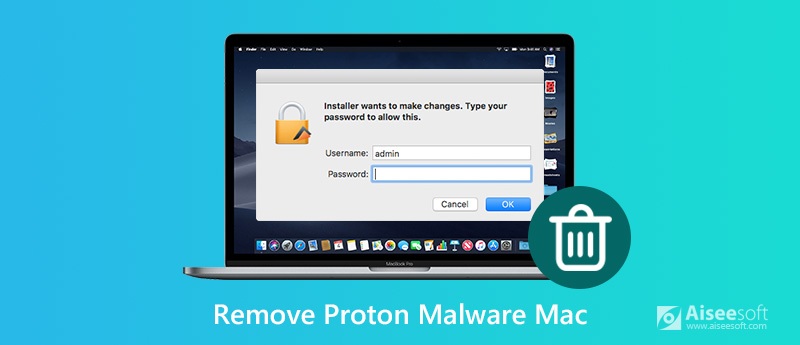
Az OSX/Proton Malware egy távoli hozzáférésű trójai (RAT), amely macOS-t céloz meg. Azt állítja, hogy gyökeret gyűjt a Mac rendszeren, és megkerüli a macOS biztonsági funkcióit. Sőt, a rosszindulatú trójai képernyőképeket készíthet, konzolparancsokat hajthat végre, hozzáférhet a webkamerához és más személyes adatokhoz, például a Mac-re mentett hitelkártyaszámokhoz.
Amikor olyan alkalmazásokat tölt le, mint a Handbrake vagy az Elmedia Player, a csúnya Proton kártevő besurranhat a Mac-be. Amikor a letöltött alkalmazás ikonját a dokkolóba húzza, megjelenik a név/jelszó ablak. Valójában nem a letöltött alkalmazásból, hanem a Proton rosszindulatú programból származik. A Proton kártevő teljes mértékben kihasználja a Mac kulcstartó alkalmazásának sebezhetőségét.
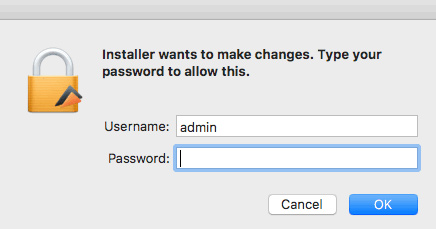
Ha ellenőrizni szeretné, hogy a Mac megfertőződött-e Protonnal, nyissa meg az Activity Monitort, és keresse meg, hogy fut-e az „updateragent”. Ha igen, akkor a Mac számítógépe Protonnal fertőzött.
A rosszindulatú Proton eltávolításának gyors módja a rosszindulatú programok / vírusok eltávolító eszközének használata. Olyan sok vírus eltávolító és Mac tisztító eszköz létezik. Jó választása órákat és órákat fog megtakarítani. Aiseesoft Mac Cleaner professzionális Mac-kezelő eszközként működik a rosszindulatú alkalmazások eltávolításához, a nem kívánt fájlok törléséhez, valamint a nagy és régi fájlok kezeléséhez a Mac-en.

Letöltések
100% biztonságos. Nincsenek hirdetések.
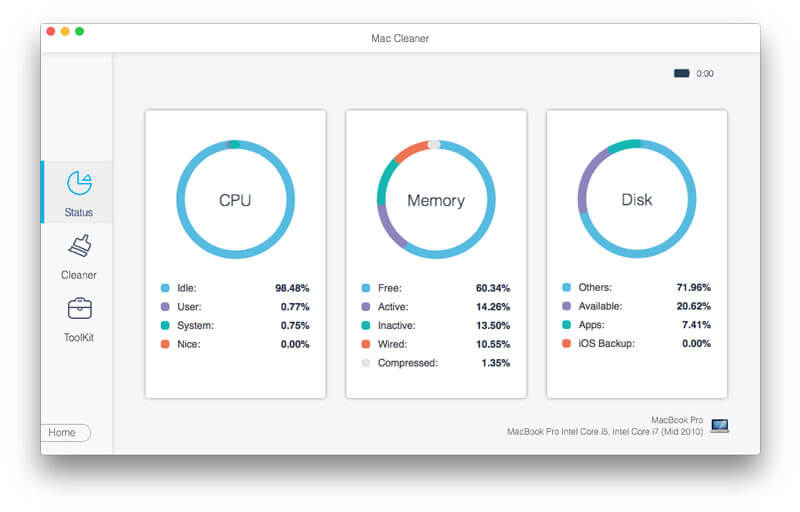

Néhány kattintással könnyen eltávolíthatja a proton rosszindulatú programokat. Ezenkívül ez a nagy teljesítményű Mac tisztító eszköz segít Önnek figyelemmel kísérni a Mac teljesítményét abban az esetben, ha hirtelen összeomlik.
Általában a proton rosszindulatú programokat manuálisan távolíthatja el a Mac számítógépről. Az első dolog, amit tudnia kell, hogy hol található a proton malware. Őszintén szólva, ezekből a helyekből protonmal kártevő programokat is kereshet.
~ / .Calisto / cred.dat
~ / Library / VideoFrameworks / .crd
~ / Library / .cachedir / .crd
Ezután nyissa meg a Terminált a Mac-en. Írja be a helyet a Terminal Command mezőbe. Ha a válasz azt mondja, hogy "nincs ilyen fájl vagy könyvtár", az azt jelzi, hogy nincs proton rosszindulatú program a Mac-en. Ha nem, akkor meg kell találnia az eltávolítás módjait.
Jegyzet: Annak elkerülése érdekében, hogy a Mac számítógépét proton rosszindulatú programokkal fertőzze meg, gondosan ellenőriznie kell a letöltéseket. Jobb, ha frissíti az alkalmazásokat a beépített App Store segítségével.
Kényszerítse el a Proton malware szoftvert hordozó alkalmazást
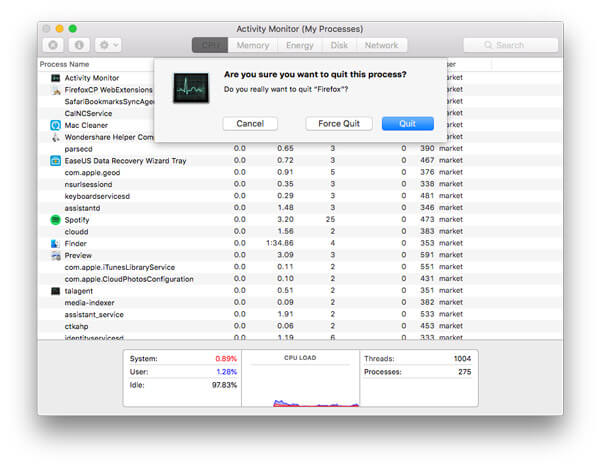
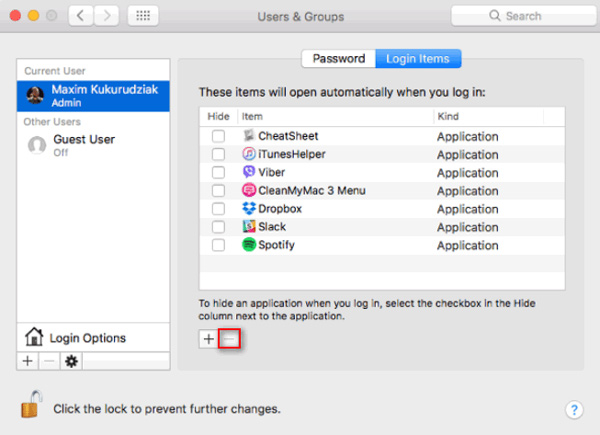
Ha nem akarja végrehajtani a folyamatot oly sok lépés követésével, akkor visszatérhet az első megoldáshoz rész 2, és egy kattintással törölje a Proton malware programot.
Ebből a cikkből általános képet kaphat a Proton malware-ról. Ezen felül megoldásokat is kaphat távolítsa el a félelmetes Proton malware-t a Mac-ről. Bölcs dolog a Mac teljesítményének figyelése és a vírus eltávolítása Mac-ről a Mac Cleaner segítségével. Ha van valami jobb módja, csak ossza meg velünk az alábbi megjegyzés hozzáadásával.
Távolítsa el a rosszindulatú programokat a Mac rendszeren
1. Távolítsa el a Proton Malware szoftvert 2. Hogyan lehet eltávolítani a Mac Auto Fixer szoftvert 3. Távolítsa el a Bing átirányító vírust a Mac számítógépről 4. Távolítsa el a vírust a Mac-ről 5. Távolítsa el a Mac Ads Cleaner alkalmazást 6. Távolítsa el az Advanced Mac Cleaner szoftvert 7. Távolítsa el a Mac Cleanup Pro szoftvert 8. Hogyan lehet eltávolítani a MacKeeper programot?
A Mac Cleaner egy professzionális Mac felügyeleti eszköz, amellyel eltávolíthatják a felesleges fájlokat, a rendetlenségeket, a nagy / régi fájlokat, törölhetik a másolatot és figyelemmel kísérhetik a Mac teljesítményét.
100% biztonságos. Nincsenek hirdetések.